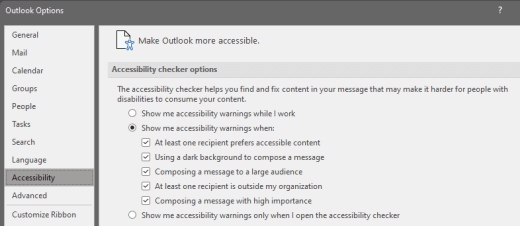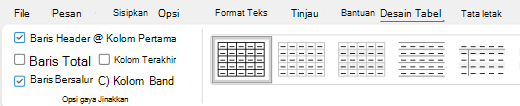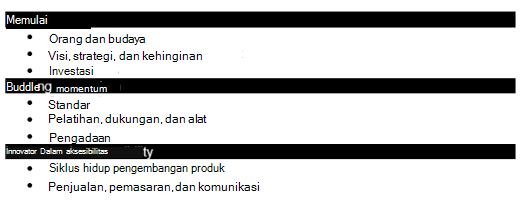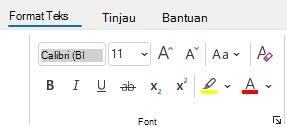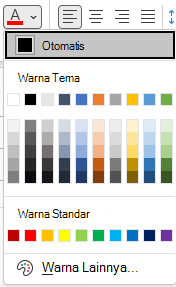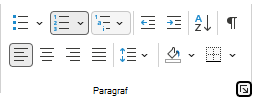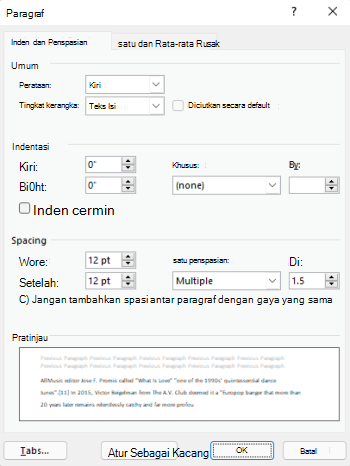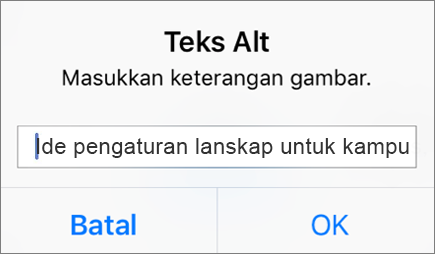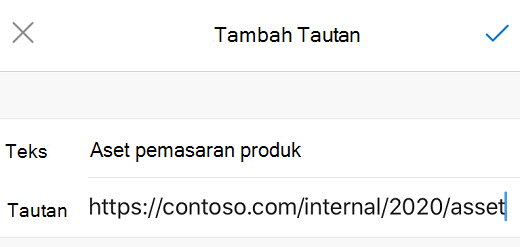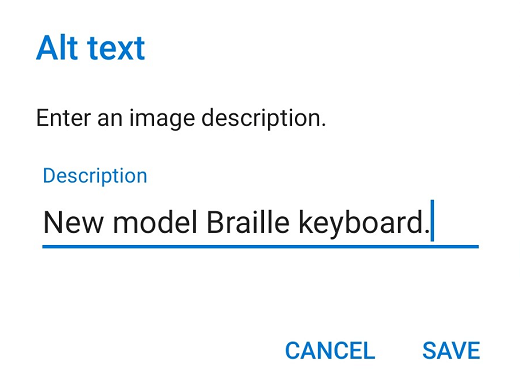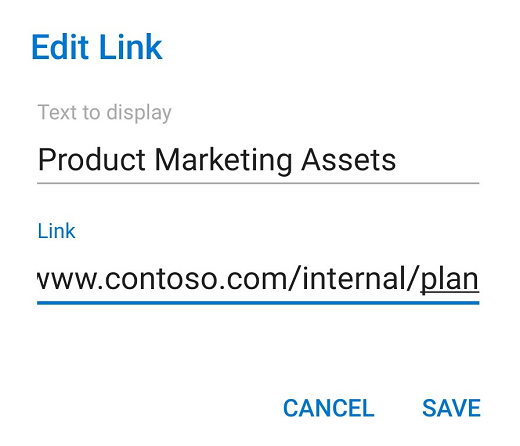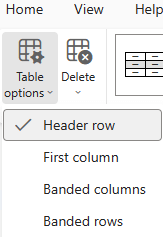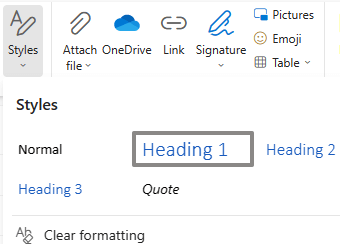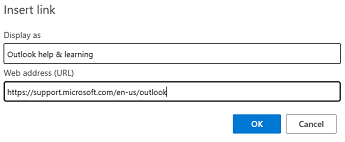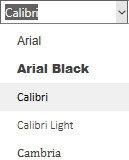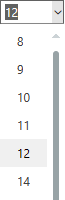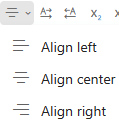Topik ini memberi Anda instruksi langkah demi langkah tentang cara menjadikan pesan email Anda mudah diakses dan membuka kunci konten Anda kepada semua orang, termasuk pengguna difabel.
Misalnya, Anda mempelajari cara bekerja dengan Pemeriksa Aksesibilitas untuk mengatasi masalah aksesibilitas saat menulis pesan email. Anda juga akan mempelajari cara menambahkan teks alt ke gambar sehingga orang-orang yang menggunakan pembaca layar dapat mendengarkan isi gambar. Anda juga bisa membaca tentang cara menggunakan font, warna, dan gaya untuk memaksimalkan inklusifitas pesan email Anda sebelum mengirimnya.
Dalam topik ini
Memeriksa aksesibilitas saat Anda bekerja di Outlookuntuk Windows
Pemeriksa Aksesibilitas adalah alat yang meninjau konten Anda dan menandai masalah aksesibilitas yang muncul. Ini menjelaskan mengapa setiap masalah mungkin menjadi masalah potensial bagi pengguna difabel. Pemeriksa Aksesibilitas juga menyarankan cara mengatasi masalah yang muncul.
Di Outlook baru dan Outlook klasik, Pemeriksa Aksesibilitas berjalan secara otomatis di latar belakang saat Anda sedang menulis email. Jika Pemeriksa Aksesibilitas mendeteksi masalah aksesibilitas, TipsSurat akan menyediakan dorong yang mudah untuk meninjau dan memperbaiki masalah sebelum mengirim email Anda.

Di OutlookOutlook baru dan klasik, Anda dapat menentukan cara kerja pemberitahuan aksesibilitas dan Pemeriksa Aksesibilitas. Pilih Opsi > File > Aksesibilitas dan pilih apakah Anda ingin melihat pemberitahuan aksesibilitas melalui TipsSurat saat Anda bekerja, dalam skenario tertentu, atau hanya saat Anda meluncurkan Pemeriksa Aksesibilitas secara manual.
Opsi defaultnya adalah memperlihatkan pemberitahuan aksesibilitas dalam skenario tertentu. Jika ada masalah aksesibilitas yang terdeteksi, TipSurat akan muncul untuk memandu Anda meninjau saran dan memperbaiki masalah tersebut.
Opsi berikut ini tersedia:
-
Tampilkan peringatan aksesibilitas selagi saya bekerja
-
Tampilkan peringatan aksesibilitas saat:
-
Setidaknya satu penerima lebih memilih konten yang dapat diakses
-
Menggunakan latar belakang gelap untuk menulis pesan. Jika Anda menulis dalam Tema Hitam dengan mode gelap yang diaktifkan (merupakan default untuk tema ini), Pemeriksa Aksesibilitas berjalan, tetapi hanya memperlihatkan pemberitahuan jika kontras teks tidak mencukupi. Masalah lain masih akan muncul di panel Aksesibilitas , tetapi tidak akan menyebabkan TipsSurat muncul.
-
Membuat pesan kepada khalayak luas
-
Setidaknya satu penerima berada di luar organisasi saya
-
Membuat pesan dengan tingkat kepentingan tinggi
-
-
Tampilkan peringatan aksesibilitas hanya saat saya membuka pemeriksa aksesibilitas
Untuk meluncurkan Pemeriksa Aksesibilitas secara manual, pilih Tinjau > Periksa Aksesibilitas. Panel Aksesibilitas akan terbuka, dan kini Anda dapat meninjau dan memperbaiki masalah aksesibilitas. Untuk informasi selengkapnya, buka Menyempurnakan aksesibilitas dengan Pemeriksa Aksesibilitas.
Hindari menggunakan tabel di Outlookuntuk Windows
DiOutlook baru untuk Windows atau Outlook klasik untuk Windows, hindari penggunaan tabel jika memungkinkan dan sajikan data dengan cara lain, seperti paragraf dengan judul dan banner. Tabel dengan lebar tetap mungkin terbukti sulit dibaca bagi orang-orang yang menggunakan Kaca Pembesar, karena tabel tersebut memaksa konten ke ukuran tertentu. Ini membuat font sangat kecil, yang memaksa pengguna Kaca pembesar untuk menggulir secara horizontal terutama pada perangkat seluler.
Jika Anda harus menggunakan tabel, gunakan panduan berikut ini untuk memastikan tabel Anda mudah diakses:
-
Hindari tabel dengan lebar tetap.
-
Pastikan tabel disajikan dengan benar di semua perangkat, termasuk telepon dan tablet.
-
Jika Anda memiliki hyperlink dalam tabel, edit teks tautan, sehingga teks tersebut masuk akal dan tidak merusak kalimat tengah.
-
Pastikan email dibaca dengan mudah menggunakan Kaca Pembesar. Kirim draf email ke diri Anda sendiri dan tampilkan di perangkat seluler untuk memastikan bahwa orang tidak perlu menggulir email di telepon secara horizontal, misalnya.
Menggunakan header tabel
DiOutlook baru untuk Windows atau Outlook klasik untuk Windows, pembaca layar melacak lokasinya dalam tabel dengan menghitung sel tabel. Jika tabel tertumpuk dengan tabel lainnya atau sel tergabung atau terpisah, pembaca layar akan berhenti menghitung sehingga tidak dapat menyediakan informasi penting tentang tabel setelah titik tersebut. Sel kosong pada tabel juga dapat membuat orang yang menggunakan pembaca layar menduga bahwa tidak ada lagi hal yang perlu diperhatikan pada tabel tersebut. Gunakan struktur tabel sederhana untuk data saja dan tentukan informasi header kolom. Pembaca layar juga menggunakan informasi header untuk mengidentifikasi baris dan kolom.
Untuk memastikan bahwa tabel tidak berisi sel terpisah, sel gabungan, atau tabel bertumpuk, gunakan Pemeriksa Aksesibilitas.
-
Tempatkan kursor di mana saja dalam tabel.
-
Pada tab Desain Tabel , dalam grup Opsi Gaya Tabel , pilih kotak centang Baris Header .
-
Ketikkan judul kolom Anda.
Menggunakan judul dan gaya bawaan di Outlookuntuk Windows
DalamOutlook baru untuk Windows atau Outlook untuk Windows klasik, judul dimaksudkan untuk dipindai, baik secara visual maupun dengan teknologi bantuan. Idealnya, judul menjelaskan tentang apa itu bagian email. Gunakan gaya judul bawaan dan buat teks judul deskriptif untuk memudahkan pengguna pembaca layar menentukan struktur pesan dan menavigasi judul.
Atur judul dalam urutan logis yang ditentukan sebelumnya. Misalnya, gunakan Judul 1 lalu Judul 2. Atur informasi dalam email Anda menjadi potongan-potongan kecil. Idealnya, setiap judul hanya memiliki beberapa paragraf.
Untuk instruksi langkah demi langkah tentang cara menggunakan judul dan gaya, buka Memformat pesan email dengan Gaya.
Membuat banner paragraf di Outlookuntuk Windows
DiOutlook baru untuk Windows atau Outlook klasik untuk Windows, selain menggunakan judul untuk menata konten dalam pesan email, Anda juga bisa membuat banner paragraf. Dalam banner paragraf, blok warna latar belakang meluas di sepanjang lebar pesan email dan menyoroti teks di dalam banner. Ini adalah alternatif yang bagus untuk tabel untuk menata dan memisahkan konten.
-
Pilih teks banner Anda.
-
Pilih tab Format Teks.
-
Dalam grup Paragraf , pilih
Menambahkan teks alt ke visual di Outlookuntuk Windows
DiOutlook baru untuk Windows atau Outlook klasik untuk Windows, teks alt membantu orang-orang yang tidak dapat melihat layar untuk memahami apa yang penting dalam gambar, bentuk, grafik SmartArt, bagan, dan visual lainnya. Dalam teks alt, jelaskan gambar secara singkat dan sebutkan tujuannya. Pembaca layar membaca teks untuk menjelaskan gambar kepada pengguna yang tidak dapat melihat gambar.
Untuk instruksi langkah demi langkah tentang cara menambahkan teks alt, buka Menambahkan teks alternatif ke bentuk, gambar, bagan, grafik SmartArt, atau objek lainnya.
Untuk informasi selengkapnya tentang cara menulis teks alt, buka Semua yang perlu Anda ketahui untuk menulis teks alt yang efektif. Konten visual mencakup gambar, grafik SmartArt, bentuk, grup, bagan, objek yang disematkan, tinta, dan video.
Untuk menemukan teks alternatif yang hilang, gunakan Pemeriksa AksesibilitasdiOutlook baruatau Outlook klasik.
Catatan:
-
Untuk konten audio dan video, selain teks alt, sertakan teks tertutup untuk penyandang tuna rungu atau kesulitan pendengaran.
-
Hindari penggunaan teks dalam gambar sebagai satu-satunya cara penyampaian informasi penting. Jika Anda harus menggunakan gambar dengan teks di dalamnya, ulangi teks tersebut dalam pesan email.
Menambahkan teks hyperlink dan TipLayar yang mudah diakses di Outlookuntuk Windows
DiOutlook baru untuk Windows atau Outlook klasik untuk Windows, pengguna pembaca layar terkadang memindai daftar tautan. Tautan harus menyampaikan informasi yang jelas dan akurat tentang tujuan. Misalnya, hindari penggunaan teks tautan seperti "Klik di sini," "Lihat halaman ini," "Buka di sini," atau "Pelajari selengkapnya." Sebagai gantinya sertakan judul lengkap halaman tujuan. Anda juga dapat menambahkan TipsLayar yang muncul saat kursor diarahkan ke atas teks atau gambar yang menyertakan hyperlink.
Tips: Jika judul pada halaman tujuan hyperlink merupakan ringkasan akurat dari konten pada halaman tersebut, gunakan judul tersebut untuk teks hyperlink. Misalnya, teks hyperlink ini cocok dengan judul di halaman tujuan: Buat lebih banyak dengan templat Microsoft.
Untuk instruksi langkah demi langkah tentang cara membuat hyperlink dan TipLayar, buka Membuat atau mengedit hyperlink.
Menggunakan format dan warna font yang mudah diakses di Outlookuntuk Windows
DiOutlook baru untuk Windows atau Outlook klasik untuk Windows, font yang mudah diakses tidak mengecualikan atau memperlambat kecepatan membaca siapa pun yang membaca pesan email, termasuk pengguna dengan daya penglihatan rendah atau disabilitas membaca atau penyandang tunanetra. Font yang tepat meningkatkan keterbacaan dan keterbacaan pesan email.
Untuk instruksi tentang cara mengubah font default, buka Mengubah atau mengatur font default di Outlook.
Menggunakan format font yang mudah diakses
Untuk mengurangi beban baca, pilih font sans serif yang tak asing lagi seperti Arial atau Calibri. Jangan menulis menggunakan huruf kapital semua dan hindari penggunaan huruf miring atau garis bawah.
Penyandang disabilitas penglihatan mungkin melewatkan arti yang disampaikan oleh warna tertentu. Misalnya, tambahkan garis bawah ke teks hyperlink dengan kode warna agar pengguna yang buta warna tahu bahwa teks tersebut ditautkan, meskipun mereka tidak dapat melihat warnanya. Untuk judul, pertimbangkan untuk menambahkan font tebal atau menggunakan font yang lebih besar.
-
Pilih teks.
-
Pilih tab Format Teks.
-
Dalam grup Font , yang menyediakan opsi untuk tipe, ukuran, gaya, dan warna font, pilih pilihan pemformatan Anda di OutlookOutlook baru atau klasik.
Menggunakan warna font yang mudah diakses
DiOutlook baru untuk Windows atau Outlook untuk Windows klasik, teks dalam email Anda harus dapat dibaca dalam mode kontras tinggi. Sebagai contoh, gunakan skema warna kontras tinggi atau warna cerah di ujung spektrum warna yang berlawanan. Skema hitam dan putih memudahkan orang-orang yang buta warna untuk membedakan teks dan bentuk.
Untuk memastikan bahwa teks ditampilkan dengan baik dalam mode kontras tinggi, gunakan pengaturan Otomatis untuk warna font. Untuk menemukan kontras warna yang kurang, gunakan Pemeriksa Aksesibilitas.
-
Pilih teks.
-
Pilih Pesan.
-
Dalam grup Font , pilih
-
Pilih Otomatis.
Membuat daftar yang mudah diakses di Outlookuntuk Windows
Untuk memudahkan pembaca layar membaca email Anda, atur informasi dalam email Anda ke dalam bagian-bagian kecil seperti daftar berpoin atau bernomor.
Untuk instruksi langkah demi langkah tentang cara membuat daftar, buka Menambahkan daftar bernomor atau berpoin ke pesan.
Menyesuaikan spasi di antara kalimat dan paragraf di Outlookuntuk Windows
DalamOutlook baru untuk Windows atau Outlook klasik untuk Windows, orang-orang yang memiliki disleksia menjelaskan melihat teks "berenang bersama" pada halaman (pemadat satu baris teks ke dalam baris di bawah). Teks sering terlihat melebur menjadi satu atau mengalami distorsi. Untuk mengurangi beban baca, Anda dapat menambah spasi kosong di antara kalimat dan paragraf.
-
Pilih teks.
-
Pilih tab Format Teks.
-
Dalam grup Paragraf , di sudut kanan bawah grup, pilih tombol peluncur kotak dialog untuk memperluas grup. Kotak dialog Paragraf akan terbuka, menampilkan tab Inden dan Penspasian.
-
Di bawah Penspasian, pilih opsi penspasian yang Anda inginkan lalu pilih OK diOutlook baruatau Outlook klasik.
Meminta email yang mudah diakses di Outlookuntuk Windows
DiOutlook baru untuk Windows atau Outlook untuk Windows klasik, beri tahu orang-orang yang mengirim email bahwa Anda lebih suka menerima konten yang mudah diakses.
-
Untuk masuk ke detail akun Anda di web, di Outlook, pilih File > Info, lalu di Pengaturan Akun, klik tautan di bawah Akses akun ini di web. Outlook di webterbuka di browser Anda.
-
Di Outlook di web, untuk masuk ke Pengaturan Aksesibilitas, pilih
-
Untuk meminta konten yang mudah diakses, pilih kotak centang Minta pengirim mengirimkan konten yang mudah diakses. Lalu tutup jendela Pengaturan .
Menguji aksesibilitas dengan Pembaca Imersif di Outlookuntuk Windows
DiOutlook baru untuk Windows atau Outlook untuk Windows klasik, coba baca email dengan Pembaca Imersif untuk memeriksa bagaimana kedengarannya.
-
Dalam pesan email Anda, pilih Pesan > Pembaca Imersif.
-
Pada tab Pembaca Imersif, pilih Baca Dengan Lantang.
-
Untuk keluar dari Pembaca Imersif, pilih Tutup Pembaca Imersif.
Lihat juga
Video: Meningkatkan aksesibilitas email
Meningkatkan aksesibilitas dengan Pemeriksa Aksesibilitas
Aturan untuk Pemeriksa Aksesibilitas
Jadikan dokumen Word Anda mudah diakses oleh pengguna difabel
Menjadikan dokumen Excel mudah diakses oleh pengguna difabel
Menjadikan presentasi PowerPoint Anda mudah diakses oleh penyandang disabilitas
Dalam topik ini
Praktik terbaik agar email Outlook untuk iOSmudah diakses
Tabel berikut ini berisi praktik terbaik utama untuk membuat email Outlook untuk iOS yang mudah diakses oleh pengguna difabel.
|
Hal yang perlu diperbaiki |
Alasan perbaikan |
Cara memperbaikinya |
|---|---|---|
|
Sertakan teks alternatif dengan visual. |
Teks alternatif membantu orang-orang dengan gangguan penglihatan untuk memahami hal-hal penting dalam gambar dan visual lainnya. |
|
|
Tambahkan teks hyperlink yang penting. |
Orang yang menggunakan pembaca layar terkadang memindai sekumpulan tautan. |
|
|
Gunakan daftar bawaan. |
Atur dan susun informasi dalam email Anda ke dalam satuan kecil yang mudah dibaca, dinavigasi, dan dilewati. |
Menambahkan teks alternatif ke visual diOutlook untuk iOS
Teks alt membantu orang-orang yang tidak bisa melihat layar untuk memahami apa yang penting dalam gambar, bentuk, grafik SmartArt, bagan, dan visual lainnya. Dalam teks alt, jelaskan gambar secara singkat dan sebutkan tujuannya. Pembaca layar membaca teks untuk menjelaskan gambar kepada pengguna yang tidak dapat melihat gambar.
Hindari penggunaan teks dalam gambar sebagai satu-satunya cara penyampaian informasi penting. Jika Anda harus menggunakan gambar dengan teks di dalamnya, ulangi teks tersebut dalam pesan email. Hal ini sangat penting terutama saat menggunakan Outlook untuk iOS.
Untuk membuat teks alt yang bagus, pastikan untuk menyampaikan isi konten dan tujuan gambar secara singkat dan jelas. Buat teks alt dalam satu atau dua kalimat pendek, cukup beberapa kata penting yang dipilih dengan cermat. Jangan ulangi konten tekstual yang mengelilingi sebagai teks alt atau menggunakan frasa yang merujuk ke gambar seperti "grafik tentang" atau "gambar tentang."
Untuk informasi selengkapnya tentang cara menulis teks alt, buka Semua yang perlu Anda ketahui untuk menulis teks alt yang efektif.
-
Dalam email yang sedang Anda buat, ketuk gambar untuk memilihnya dan untuk membuka menu konteks.
-
Di menu konteks, geser ke kiri, lalu pilih Teks Alt.
-
Ketikkan teks alt untuk gambar tersebut.
Tips: Sertakan informasi yang paling penting di baris pertama dan sesingkat mungkin.
-
Jika sudah siap, pilih OK.
Menambahkan teks hyperlink yang mudah diakses diOutlook untuk iOS
Orang yang menggunakan pembaca layar terkadang memindai sekumpulan tautan. Tautan harus menyampaikan informasi yang jelas dan akurat tentang tujuan. Misalnya, hindari penggunaan teks tautan seperti "Klik di sini," "Lihat halaman ini," "Buka di sini," atau "Pelajari selengkapnya." Sebagai gantinya sertakan judul lengkap halaman tujuan.
Tips: Jika judul pada halaman tujuan hyperlink merupakan ringkasan akurat dari konten pada halaman tersebut, gunakan judul tersebut untuk teks hyperlink. Misalnya, teks hyperlink ini cocok dengan judul di halaman tujuan: Buat lebih banyak dengan templat Microsoft.
-
Dalam email yang sedang Anda buat diOutlook untuk iOS, pilih bagian teks tempat Anda ingin menyisipkan hyperlink.
-
Jika perlu, ketuk ganda teks yang dipilih untuk membuka menu konteks.
-
Dalam menu konteks, geser ke kiri, lalu pilih Tambahkan Tautan.
-
Jika Anda ingin mengubah teks hyperlink, ketikkan teks baru ke bidang Teks .
-
Di bidang Tautan , ketik atau tempelkan URL tujuan.
-
Untuk menyisipkan hyperlink, pilih
Membuat daftar yang mudah diakses diOutlook untuk iOS
Untuk memudahkan pembaca layar membaca email Anda diOutlook untuk iOS, atur informasi di dalamnya ke dalam potongan-potongan kecil seperti daftar berpoin atau bernomor.
Mendesain daftar sehingga Anda tidak perlu menambahkan paragraf biasa tanpa poin atau nomor ke tengah daftar. Jika daftar Anda dipecah menurut paragraf biasa, beberapa pembaca layar mungkin membacakan jumlah item daftar yang salah. Juga, pengguna mungkin mendengar di tengah daftar bahwa mereka meninggalkan daftar.
-
Dalam pesan email yang sedang dibuat, letakkan kursor di tempat Anda ingin membuat daftar.
-
Di toolbar di atas keyboard layar, pilih
-
Dalam menu pemformatan teks, pilih
-
Ketikkan teks item daftar, lalu pilih kembali. Item daftar baru ditambahkan. Ulangi langkah ini untuk setiap item daftar yang ingin Anda tambahkan.
Lihat juga
Jadikan dokumen Word Anda mudah diakses oleh pengguna difabel
Menjadikan dokumen Excel mudah diakses oleh pengguna difabel
Menjadikan presentasi PowerPoint Anda mudah diakses oleh penyandang disabilitas
Menjadikan buku catatan OneNote mudah diakses oleh pengguna difabel
Dalam topik ini
Praktik terbaik agar email Outlook untuk Androidmudah diakses
Tabel berikut ini menyertakan praktik terbaik utama untuk membuat email Outlook untuk Android yang mudah diakses oleh pengguna difabel.
|
Hal yang perlu diperbaiki |
Alasan perbaikan |
Cara memperbaikinya |
|---|---|---|
|
Sertakan teks alternatif dengan visual. |
Teks alternatif membantu orang-orang dengan gangguan penglihatan untuk memahami hal-hal penting dalam gambar dan visual lainnya. |
|
|
Tambahkan teks hyperlink yang penting. |
Orang yang menggunakan pembaca layar terkadang memindai sekumpulan tautan. |
|
|
Gunakan daftar bawaan. |
Atur dan susun informasi dalam email Anda ke dalam satuan kecil yang mudah dibaca, dinavigasi, dan dilewati. |
Menambahkan teks alternatif ke visual diOutlook untuk Android
Teks alt membantu orang-orang yang tidak bisa melihat layar untuk memahami apa yang penting dalam gambar, bentuk, grafik SmartArt, bagan, dan visual lainnya. Dalam teks alt, jelaskan gambar secara singkat dan sebutkan tujuannya. Pembaca layar membaca teks untuk menjelaskan gambar kepada pengguna yang tidak dapat melihat gambar.
Hindari penggunaan teks dalam gambar sebagai satu-satunya cara penyampaian informasi penting. Jika Anda harus menggunakan gambar dengan teks di dalamnya, ulangi teks tersebut dalam pesan email.
Untuk membuat teks alt yang bagus, pastikan untuk menyampaikan isi konten dan tujuan gambar secara singkat dan jelas. Buat teks alt dalam satu atau dua kalimat pendek, cukup beberapa kata penting yang dipilih dengan cermat. Jangan ulangi konten tekstual yang mengelilingi sebagai teks alt atau menggunakan frasa yang merujuk ke gambar seperti "grafik tentang" atau "gambar tentang."
Untuk informasi selengkapnya tentang cara menulis teks alt, buka Semua yang perlu Anda ketahui untuk menulis teks alt yang efektif.
-
Dalam email yang Anda buat diOutlook untuk Android, ketuk dan tahan gambar untuk membuka menu konteks.
-
Dalam menu konteks, pilih Teks alt.
-
Ketikkan teks alt untuk gambar tersebut.
Tips: Sertakan informasi yang paling penting di baris pertama dan sesingkat mungkin.
-
Jika sudah siap, pilih SIMPAN.
Menambahkan teks hyperlink yang mudah diakses diOutlook untuk Android
Orang yang menggunakan pembaca layar terkadang memindai sekumpulan tautan. Tautan harus menyampaikan informasi yang jelas dan akurat tentang tujuan. Misalnya, hindari penggunaan teks tautan seperti "Klik di sini," "Lihat halaman ini," "Buka di sini," atau "Pelajari selengkapnya." Sebagai gantinya sertakan judul lengkap halaman tujuan.
Tips: Jika judul pada halaman tujuan hyperlink merupakan ringkasan akurat dari konten pada halaman tersebut, gunakan judul tersebut untuk teks hyperlink. Misalnya, teks hyperlink ini cocok dengan judul di halaman tujuan: Buat lebih banyak dengan templat Microsoft.
-
Dalam email yang sedang Anda buat diOutlook untuk Android, pilih bagian teks tempat Anda ingin menambahkan hyperlink. Menu konteks akan terbuka.
-
Di menu konteks, pilih Tambahkan Tautan.
-
Jika Anda ingin mengubah teks hyperlink, ketikkan teks baru ke bidang Teks untuk menampilkan teks.
-
Di bidang Teks tautan, ketik atau tempelkan URL tujuan.
-
Untuk menyisipkan hyperlink, pilih SIMPAN.
Membuat daftar yang mudah diakses diOutlook untuk Android
Untuk memudahkan pembaca layar membaca email Anda, atur informasi di dalamnya ke dalam potongan-potongan kecil seperti daftar berpoin atau bernomor.
Mendesain daftar sehingga Anda tidak perlu menambahkan paragraf biasa tanpa poin atau nomor ke tengah daftar. Jika daftar Anda dipecah menurut paragraf biasa, beberapa pembaca layar mungkin membacakan jumlah item daftar yang salah. Juga, pengguna mungkin mendengar di tengah daftar bahwa mereka meninggalkan daftar.
-
Dalam pesan email yang sedang Anda buat diOutlook untuk Android, letakkan kursor di tempat Anda ingin membuat daftar.
-
Di toolbar di atas keyboard layar, pilih
-
Dalam menu pemformatan teks, pilih
-
Ketikkan teks item daftar, lalu pilih
Lihat juga
Jadikan dokumen Word Anda mudah diakses oleh pengguna difabel
Menjadikan dokumen Excel mudah diakses oleh pengguna difabel
Menjadikan presentasi PowerPoint Anda mudah diakses oleh penyandang disabilitas
Menjadikan buku catatan OneNote mudah diakses oleh pengguna difabel
Dalam topik ini
Praktik terbaik agar email Outlook di webmudah diakses
Tabel berikut ini menyertakan praktik terbaik utama untuk membuat email Outlook di webyang mudah diakses oleh pengguna difabel.
|
Hal yang perlu diperbaiki |
Alasan perbaikan |
Cara memperbaikinya |
|---|---|---|
|
Hindari masalah aksesibilitas umum seperti teks alternatif (teks alt) yang hilang dan warna kontras rendah. |
Permudah semua orang membaca pesan email Anda. |
|
|
Jika Anda perlu menggunakan tabel, buat struktur tabel sederhana untuk data saja, dan tentukan informasi header kolom. |
Pembaca layar akan selalu melacak lokasi mereka pada tabel dengan menghitung sel tabel. |
|
|
Gunakan judul dan gaya bawaan. |
Untuk memudahkan pembaca layar membaca email Anda, gunakan urutan judul logis dan alat pemformatan bawaan dalam Outlook. |
|
|
Sertakan teks alternatif dengan semua visual. |
Teks alt membantu orang-orang dengan gangguan penglihatan untuk memahami hal-hal penting dalam gambar dan visual lainnya. |
|
|
Tambahkan teks hyperlink yang penting. |
Orang yang menggunakan pembaca layar terkadang memindai sekumpulan tautan. |
|
|
Pastikan bahwa warna bukanlah satu-satunya cara menyampaikan informasi. |
Penyandang tunanetra, orang yang memiliki daya penglihatan rendah, maupun orang yang buta warna akan melewatkan informasi yang disampaikan melalui warna tertentu. |
|
|
Gunakan kontras yang cukup untuk warna teks dan latar belakang. |
Teks dalam email Anda harus dapat dibaca dalam mode Kontras Tinggi, agar semua orang termasuk orang-orang dengan disabilitas visual dapat melihatnya dengan baik. |
|
|
Gunakan ukuran font yang lebih besar (11pt atau yang lebih besar), font sans serif, dan spasi kosong yang cukup. |
Para penderita disleksia menggambarkan bahwa teks seperti “berenang bersama” pada suatu halaman (satu baris teks berdesakan dengan baris di bawahnya). Teks sering terlihat melebur menjadi satu atau mengalami distorsi. |
Memeriksa aksesibilitas saat Anda bekerja diOutlook di web
Pemeriksa Aksesibilitas adalah alat yang meninjau konten Anda dan menandai masalah aksesibilitas yang muncul. Ini menjelaskan mengapa setiap masalah mungkin menjadi masalah potensial bagi pengguna difabel. Pemeriksa Aksesibilitas juga menyarankan cara mengatasi masalah yang muncul.
Untuk meluncurkan Pemeriksa Aksesibilitas, pilih Opsi > Periksa Aksesibilitas atau Pesan > Periksa Aksesibilitas. Panel pemeriksa aksesibilitas terbuka, dan kini Anda dapat meninjau dan memperbaiki masalah aksesibilitas. Untuk informasi selengkapnya, buka Menyempurnakan aksesibilitas dengan Pemeriksa Aksesibilitas.
Hindari menggunakan tabel diOutlook di web
Secara umum, hindari tabel jika memungkinkan dan sajikan data dengan cara lain, seperti paragraf dengan judul dan banner. Tabel dengan lebar tetap mungkin terbukti sulit dibaca bagi orang-orang yang menggunakan Kaca Pembesar, karena tabel tersebut memaksa konten ke ukuran tertentu. Ini membuat font sangat kecil, yang memaksa pengguna Kaca pembesar untuk menggulir secara horizontal terutama pada perangkat seluler.
Jika Anda harus menggunakan tabel, gunakan panduan berikut ini untuk memastikan tabel Anda mudah diakses:
-
Hindari tabel dengan lebar tetap.
-
Pastikan tabel disajikan dengan benar di semua perangkat, termasuk telepon dan tablet.
-
Jika Anda memiliki hyperlink dalam tabel, edit teks tautan, sehingga teks tersebut masuk akal dan tidak merusak kalimat tengah.
-
Pastikan email dibaca dengan mudah menggunakan Kaca Pembesar. Kirim draf email ke diri Anda sendiri dan tampilkan di perangkat seluler untuk memastikan bahwa orang tidak perlu menggulir email di telepon secara horizontal, misalnya.
Menggunakan header tabel diOutlook di web
Pembaca layar akan selalu melacak lokasi mereka pada tabel dengan menghitung sel tabel. Jika tabel tertumpuk dengan tabel lainnya atau sel tergabung atau terpisah, pembaca layar akan berhenti menghitung sehingga tidak dapat menyediakan informasi penting tentang tabel setelah titik tersebut. Sel kosong pada tabel juga dapat membuat orang yang menggunakan pembaca layar menduga bahwa tidak ada lagi hal yang perlu diperhatikan pada tabel tersebut. Gunakan struktur tabel sederhana untuk data saja dan tentukan informasi header kolom. Pembaca layar juga menggunakan informasi header untuk mengidentifikasi baris dan kolom.
Untuk memastikan bahwa tabel tidak berisi sel terpisah, sel gabungan, atau tabel bertumpuk, gunakan Pemeriksa Aksesibilitas.
-
Tempatkan kursor di mana saja dalam tabel.
-
Pada tab Tabel , pilih Opsi tabel > Baris header.
-
Ketik header kolom.
Menggunakan judul dan gaya bawaan diOutlook di web
Judul dimaksudkan untuk dipindai, baik secara visual maupun dengan teknologi bantuan. Idealnya, judul menjelaskan tentang apa itu bagian email. Gunakan gaya judul bawaan dan buat teks judul deskriptif untuk memudahkan pengguna pembaca layar menentukan struktur pesan dan menavigasi judul.
Atur judul dalam urutan logis yang ditentukan dan jangan lewati tingkat judul. Misalnya, gunakan Judul 1, Judul 2, lalu Judul 3, bukan Judul 3, Judul 1, lalu Judul 2. Atur informasi dalam dokumen Anda ke dalam potongan-potongan kecil. Idealnya, setiap judul hanya memiliki beberapa paragraf.
-
Pilih bagian teks yang ingin Anda ubah menjadi judul.
-
Pilih Pesan > Gaya, lalu pilih gaya judul yang Anda inginkan, misalnya, Judul 1.
Menambahkan teks alt ke visual diOutlook di web
Teks alt membantu orang-orang yang tidak dapat melihat layar untuk memahami apa yang penting dalam konten visual. Konten visual mencakup gambar, grafik SmartArt, bentuk, grup, bagan, objek yang disematkan, tinta, dan video. Dalam teks alt, jelaskan gambar secara singkat dan sebutkan tujuannya. Pembaca layar membaca teks untuk menjelaskan gambar kepada pengguna yang tidak dapat melihat gambar.
Hindari penggunaan teks dalam gambar sebagai satu-satunya cara penyampaian informasi penting. Jika memang harus menggunakannya, ketikkan teks tersebut pada dokumen. Di teks alt, deskripsikan gambar dengan singkat dan singgung keberadaan teks beserta tujuannya.
Untuk membuat teks alt yang bagus, pastikan untuk menyampaikan isi konten dan tujuan gambar secara singkat dan jelas. Buat teks alt dalam satu atau dua kalimat pendek, cukup beberapa kata penting yang dipilih dengan cermat. Jangan ulangi konten tekstual yang mengelilingi sebagai teks alt atau menggunakan frasa yang merujuk ke gambar seperti "grafik tentang" atau "gambar tentang." Untuk informasi selengkapnya tentang cara menulis teks alt, buka Semua yang perlu Anda ketahui untuk menulis teks alt yang efektif.
Untuk menemukan teks alt yang hilang, gunakan Pemeriksa Aksesibilitas.
-
Saat Anda sedang menulis email, klik kanan gambar dalam isi pesan. Menu konteks akan terbuka.
-
Di menu konteks, pilih Tambahkan teks alternatif.
-
Ketikkan teks alt untuk gambar, lalu pilih OK.
Menggunakan teks hyperlink yang mudah diakses diOutlook di web
Orang yang menggunakan pembaca layar terkadang memindai sekumpulan tautan. Tautan harus menyampaikan informasi yang jelas dan akurat tentang tujuan. Misalnya, hindari penggunaan teks tautan seperti "Klik di sini," "Lihat halaman ini," "Buka di sini," atau "Pelajari selengkapnya." Sebagai gantinya sertakan judul lengkap halaman tujuan.
Tips: Jika judul pada halaman tujuan hyperlink merupakan ringkasan akurat dari konten pada halaman tersebut, gunakan judul tersebut untuk teks hyperlink. Misalnya, teks hyperlink ini cocok dengan judul di halaman tujuan: Buat lebih banyak dengan templat Microsoft.
-
Saat Menulis email, ketikkan teks tautan yang bermakna dalam isi pesan.
-
Pilih teks tautan, lalu tekan Ctrl+K. Kotak dialog Sisipkan tautan akan terbuka.
-
Jika Anda ingin mengubah teks link, ketikkan teks baru ke bidang Tampilkan sebagai teks.
-
Di bidang teks Alamat web (URL ), ketik atau tempelkan URL tujuan.
-
Jika sudah siap, pilih OK.
Menonaktifkan pratinjau tautan
Saat menambahkan URL ke email di Outlook.com atau Outlook di web, atau ketika menerima email dengan URL dalam isi, Anda akan melihat pratinjau teks kaya yang menyertakan judul tautan, gambar mini, dan deskripsi tautan. Ini disebut pratinjau tautan dan diaktifkan secara default.
Untuk mengurangi kekacauan dan gangguan, Anda dapat menonaktifkan pratinjau tautan.
-
Pilih (Pengaturan). Jendela Pengaturan akan terbuka.
-
Di jendela Pengaturan, pilih Email > Compose dan balas.
-
Di bawah Pratinjau tautan, kosongkan kotak centang Pratinjau link dalam email untuk menonaktifkan pratinjau tautan.
Menggunakan format dan warna font yang mudah diakses diOutlook di web
Font yang mudah diakses tidak mengecualikan atau memperlambat kecepatan membaca siapa pun yang membaca pesan email, termasuk pengguna dengan penglihatan rendah atau disabilitas membaca atau penyandang tunanetra. Font yang tepat meningkatkan keterbacaan dan keterbacaan pesan email.
Menggunakan format font yang mudah diakses
Untuk mengurangi beban baca, pilih font sans serif yang tak asing lagi seperti Arial atau Calibri, dan gunakan ukuran font yang cukup besar (11pt atau lebih besar). Jangan menulis menggunakan huruf kapital semua dan hindari penggunaan huruf miring atau garis bawah.
Penyandang disabilitas penglihatan mungkin melewatkan arti yang disampaikan oleh warna tertentu. Misalnya, tambahkan garis bawah ke teks hyperlink dengan kode warna agar pengguna yang buta warna tahu bahwa teks tersebut ditautkan, meskipun mereka tidak dapat melihat warnanya.
-
Pilih bagian teks yang ingin diformat.
-
Untuk mengubah tipe font, perluas menu font di pita, lalu pilih tipe font yang Anda inginkan.
-
Untuk mengubah ukuran font, perluas menu ukuran font pada pita, lalu pilih ukuran yang Anda inginkan.
Menggunakan warna font yang mudah diakses
Teks dalam email Anda harus dapat dibaca dalam mode kontras tinggi dalam Outlook di web. Sebagai contoh, gunakan skema warna kontras tinggi atau warna cerah di ujung spektrum warna yang berlawanan. Skema hitam dan putih memudahkan orang-orang yang buta warna untuk membedakan teks dan bentuk.
Untuk menemukan kontras warna yang kurang, gunakan Pemeriksa Aksesibilitas.
-
Pilih bagian teks yang ingin diformat.
-
Pada pita, pilih
-
Dalam menu Warna font, pilih warna yang Anda inginkan.
Membuat daftar yang mudah diakses diOutlook di web
Untuk memudahkan pembaca layar membaca pesan email Anda, atur informasi di dalamnya ke dalam potongan-potongan kecil seperti daftar berpoin atau bernomor.
Mendesain daftar sehingga Anda tidak perlu menambahkan paragraf biasa tanpa poin atau nomor ke tengah daftar. Jika daftar Anda dipecah menurut paragraf biasa, beberapa pembaca layar mungkin membacakan jumlah item daftar yang salah. Juga, pengguna mungkin mendengar di tengah daftar bahwa mereka meninggalkan daftar.
-
Di email Anda, letakkan kursor di tempat Anda ingin membuat daftar.
-
Pada pita, pilih
-
Ketik setiap item daftar dalam daftar berpoin atau bernomor.
Menggunakan perataan dan penspasian teks yang mudah diakses diOutlook di web
Orang-orang dengan disleksia melihat teks dalam cara yang membuat mereka sulit membedakan huruf dan kata-kata. Misalnya, mereka mungkin melihat suatu baris teks tampak menyatu ke baris di bawahnya, atau huruf yang berdekatan seakan-akan melebur. Selain itu, memiliki beberapa baris kosong atau spasi berturut-turut dapat membuat navigasi keyboard lambat dan penggunaan pembaca layar lebih rumit.
Ratakan paragraf Anda ke kiri untuk menghindari jarak yang tidak rata di antara kata, dan menambah atau mengurangi spasi kosong antar baris untuk meningkatkan keterbacaan. Sertakan spasi kosong yang memadai di antara baris dan paragraf tapi hindari lebih dari dua spasi di antara kata dan dua baris kosong di antara paragraf.
-
Di email Anda, letakkan kursor di dalam paragraf yang perataan teksnya ingin Anda sesuaikan.
-
Di pita, pilih
Meminta email yang mudah diakses diOutlook di web
Beri tahu orang-orang yang mengirimi Anda email bahwa Anda lebih suka menerima konten yang mudah diakses.
-
Di Outlook di web, pilih (Pengaturan). Jendela Pengaturan akan terbuka.
-
Di jendela Pengaturan, pilih Aksesibilitas> Umum .
-
Untuk meminta konten yang mudah diakses, pilih kotak centang Minta pengirim mengirimkan konten yang mudah diakses. Lalu tutup jendela Pengaturan.
Menguji aksesibilitas pesan email Anda diOutlook di web
Jika email sudah siap, Anda dapat mencoba beberapa hal untuk memastikan bahwa email tersebut mudah diakses:
-
Jalankan Pemeriksa Aksesibilitas. Untuk instruksinya, buka Memeriksa aksesibilitas saat Anda bekerja di Outlook atau Tingkatkan aksesibilitas dengan Pemeriksa Aksesibilitas.
-
Cobalah menavigasi dan membaca email menggunakan pembaca layar bawaan, Narator. Narator dilengkapi dengan Windows, jadi tidak perlu menginstal apa pun. Ini adalah salah satu cara tambahan untuk menemukan masalah dalam urutan navigasi, misalnya.
-
Untuk mengaktifkan Narator, tekan tombol logo Windows+Ctrl+Enter.
-
Untuk menavigasi konten dalam pesan, gunakan tombol panah. Ubah urutan baca elemen dalam email jika diperlukan.
Agar Narator membaca seluruh jendela email, tekan tombol Narator (Caps lock atau Insert)+W.
Untuk informasi selengkapnya tentang cara menavigasi dengan Narator, buka Bab 3: Menggunakan mode pemindaian, Bab 4: Teks baca, atau Bab 5: Navigasi.
-
Untuk menonaktifkan Narator, tekan tombol logo Windows+Ctrl+Enter.
-
Lihat juga
Meningkatkan aksesibilitas dengan Pemeriksa Aksesibilitas
Aturan untuk Pemeriksa Aksesibilitas
Jadikan dokumen Word Anda mudah diakses oleh pengguna difabel
Menjadikan dokumen Excel mudah diakses oleh pengguna difabel
Menjadikan presentasi PowerPoint Anda mudah diakses oleh penyandang disabilitas
Menjadikan buku catatan OneNote mudah diakses oleh pengguna difabel
Dukungan teknis untuk pelanggan difabel
Microsoft ingin memberikan pengalaman yang terbaik untuk semua pelanggan. Jika Anda merupakan difabel atau memiliki pertanyaan terkait aksesibilitas, silakan hubungi Answer Desk Disabilitas Microsoft untuk mendapatkan bantuan teknis. Tim dukungan Answer Desk Disabilitas dilatih untuk menggunakan berbagai teknologi bantuan populer dan dapat memberikan bantuan dalam bahasa Inggris, Prancis, Spanyol, dan Bahasa Isyarat Amerika. Silakan kunjungi situs Answer Desk Disabilitas Microsoft untuk mendapatkan detail kontak bagi kawasan Anda.
Jika Anda merupakan pengguna paket pemerintah, komersial, atau perusahaan, silakan hubungi Answer Desk Disabilitas perusahaan.